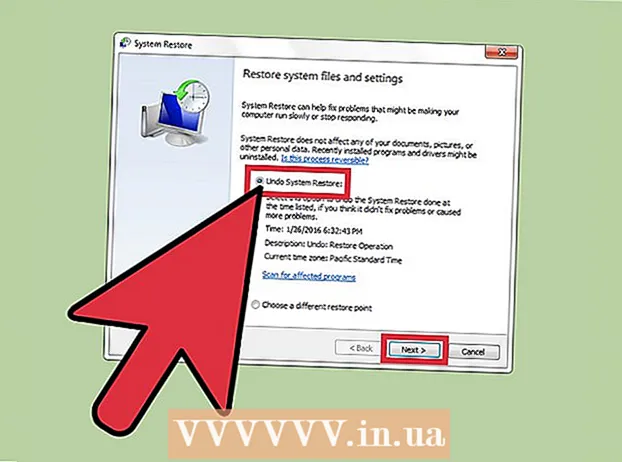ກະວີ:
Christy White
ວັນທີຂອງການສ້າງ:
12 ເດືອນພຶດສະພາ 2021
ວັນທີປັບປຸງ:
1 ເດືອນກໍລະກົດ 2024
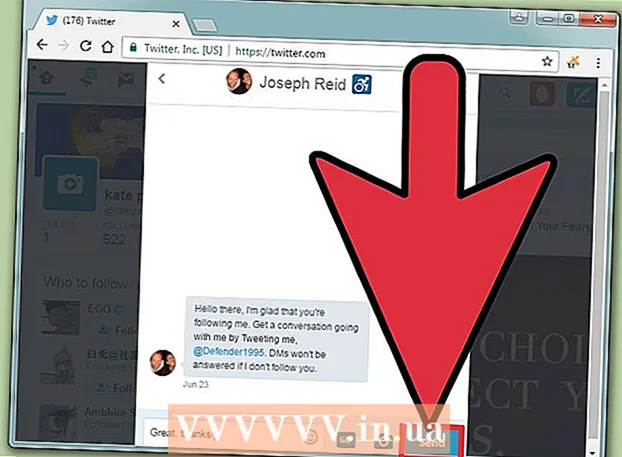
ເນື້ອຫາ
- ເພື່ອກ້າວ
- ວິທີທີ່ 1 ຂອງ 2: ສົ່ງຂໍ້ຄວາມສ່ວນຕົວ (ມືຖື)
- ວິທີທີ່ 2 ຂອງ 2: ສົ່ງຂໍ້ຄວາມສ່ວນຕົວຈາກ browser
- ຄຳ ແນະ ນຳ
- ຄຳ ເຕືອນ
1. ເປີດແອັບ Twitter.
2. ແຕະ ຂໍ້ຄວາມ.
3. ແຕະໄອຄອນຂໍ້ຄວາມ ໃໝ່ ຢູ່ເບື້ອງຂວາເທິງຂອງ ໜ້າ ຈໍ.
4. ເລືອກຜູ້ຮັບໂດຍການພິມຊື່ຂອງບຸກຄົນແລະຈາກນັ້ນແຕະໃສ່ຊື່ຜູ້ໃຊ້ທີ່ຖືກຕ້ອງ.
5. ແຕະ ຕໍ່ໄປ.
6. ກະລຸນາໃສ່ຂໍ້ຄວາມຂອງທ່ານ.
7. ແຕະ ເພື່ອສົ່ງ.
ເພື່ອກ້າວ
ວິທີທີ່ 1 ຂອງ 2: ສົ່ງຂໍ້ຄວາມສ່ວນຕົວ (ມືຖື)
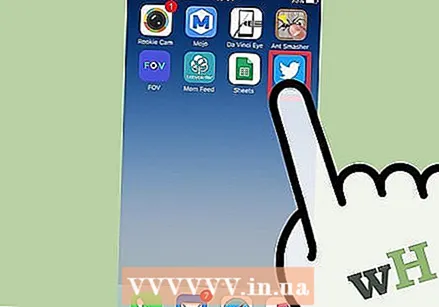 ແຕະແອັບ Twitter. ເຂົ້າສູ່ລະບົບຖ້າທ່ານບໍ່ໄດ້ເຮັດແລ້ວແລະຖືກກະຕຸ້ນໃຫ້ເຮັດເຊັ່ນນັ້ນ. ທ່ານສາມາດອ່ານທີ່ນີ້ກ່ຽວກັບວິທີສ້າງບັນຊີ Twitter.
ແຕະແອັບ Twitter. ເຂົ້າສູ່ລະບົບຖ້າທ່ານບໍ່ໄດ້ເຮັດແລ້ວແລະຖືກກະຕຸ້ນໃຫ້ເຮັດເຊັ່ນນັ້ນ. ທ່ານສາມາດອ່ານທີ່ນີ້ກ່ຽວກັບວິທີສ້າງບັນຊີ Twitter. 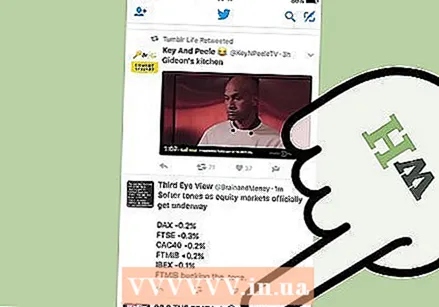 ແຕະທີ່ໄອຄອນຊອງຈົດ ໝາຍ. ຮູບສັນຍາລັກນີ້ສາມາດພົບໄດ້ຢູ່ແຈຂວາເທິງສຸດຂອງ ໜ້າ ຈໍ.
ແຕະທີ່ໄອຄອນຊອງຈົດ ໝາຍ. ຮູບສັນຍາລັກນີ້ສາມາດພົບໄດ້ຢູ່ແຈຂວາເທິງສຸດຂອງ ໜ້າ ຈໍ. 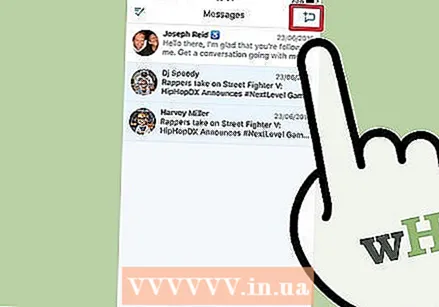 ແຕະທີ່ໄອຄອນ ສຳ ລັບຂໍ້ຄວາມ ໃໝ່. ນີ້ແມ່ນຮູບສັນຍາລັກທີ່ມີເມຄປາກເວົ້າແລະເຄື່ອງ ໝາຍ ບວກໃນແຈເບື້ອງຂວາລຸ່ມຂອງ ໜ້າ ຈໍ.
ແຕະທີ່ໄອຄອນ ສຳ ລັບຂໍ້ຄວາມ ໃໝ່. ນີ້ແມ່ນຮູບສັນຍາລັກທີ່ມີເມຄປາກເວົ້າແລະເຄື່ອງ ໝາຍ ບວກໃນແຈເບື້ອງຂວາລຸ່ມຂອງ ໜ້າ ຈໍ. 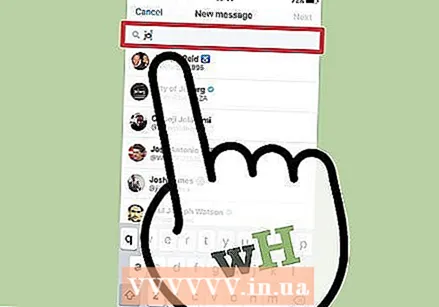 ໃສ່ຊື່ຜູ້ໃຊ້.
ໃສ່ຊື່ຜູ້ໃຊ້.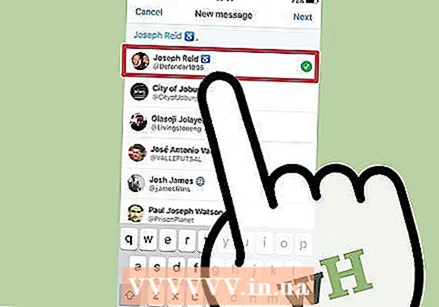 ແຕະຊື່ຜູ້ໃຊ້. ຊື່ຈະປາກົດຢູ່ໃນປ່ອງຂໍ້ຄວາມ.
ແຕະຊື່ຜູ້ໃຊ້. ຊື່ຈະປາກົດຢູ່ໃນປ່ອງຂໍ້ຄວາມ. 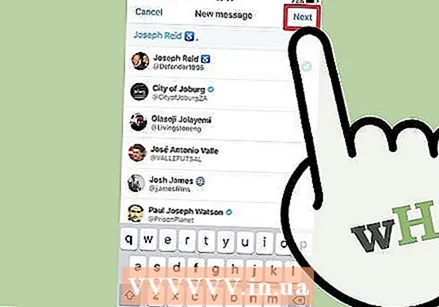 ແຕະທີ່ "ຕໍ່ໄປ".
ແຕະທີ່ "ຕໍ່ໄປ".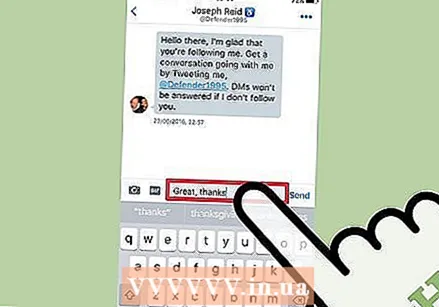 ພິມຂໍ້ຄວາມຂອງທ່ານໃສ່ໃນປ່ອງຂໍ້ຄວາມ. ທ່ານຍັງສາມາດເພີ່ມຮູບພາບ, ພາບເຄື່ອນໄຫວ GIF ແລະພາບເຄື່ອນໄຫວເຂົ້າໃນຂໍ້ຄວາມຂອງທ່ານໂດຍການແຕະທີ່ໄອຄອນທີ່ ເໝາະ ສົມ.
ພິມຂໍ້ຄວາມຂອງທ່ານໃສ່ໃນປ່ອງຂໍ້ຄວາມ. ທ່ານຍັງສາມາດເພີ່ມຮູບພາບ, ພາບເຄື່ອນໄຫວ GIF ແລະພາບເຄື່ອນໄຫວເຂົ້າໃນຂໍ້ຄວາມຂອງທ່ານໂດຍການແຕະທີ່ໄອຄອນທີ່ ເໝາະ ສົມ. 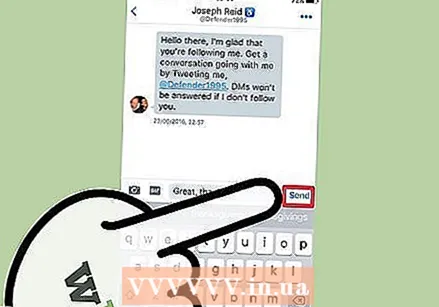 ແຕະທີ່ "ສົ່ງ". ປຸ່ມສົ່ງແມ່ນຕັ້ງຢູ່ເບື້ອງຂວາຂອງກ່ອງຂໍ້ຄວາມແລະບໍ່ປະກົດຕົວຈົນກ່ວາຕົວ ໜັງ ສື, ຮູບພາບ, ອາລົມ, ຫລື GIF ເຄື່ອນໄຫວໄດ້ຖືກໃສ່ລົງໃນກ່ອງຂໍ້ຄວາມ.
ແຕະທີ່ "ສົ່ງ". ປຸ່ມສົ່ງແມ່ນຕັ້ງຢູ່ເບື້ອງຂວາຂອງກ່ອງຂໍ້ຄວາມແລະບໍ່ປະກົດຕົວຈົນກ່ວາຕົວ ໜັງ ສື, ຮູບພາບ, ອາລົມ, ຫລື GIF ເຄື່ອນໄຫວໄດ້ຖືກໃສ່ລົງໃນກ່ອງຂໍ້ຄວາມ. - ອີງຕາມການຕັ້ງຄ່າຂອງຜູ້ໃຊ້, ຜູ້ຮັບອາດຈະຫຼືບໍ່ໄດ້ຮັບແຈ້ງການວ່າລາວມີຂໍ້ຄວາມ ໃໝ່.
ວິທີທີ່ 2 ຂອງ 2: ສົ່ງຂໍ້ຄວາມສ່ວນຕົວຈາກ browser
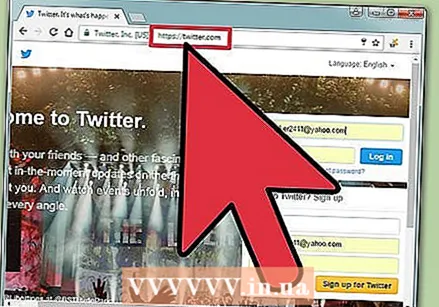 ໄປຫາ www.twitter.com.
ໄປຫາ www.twitter.com.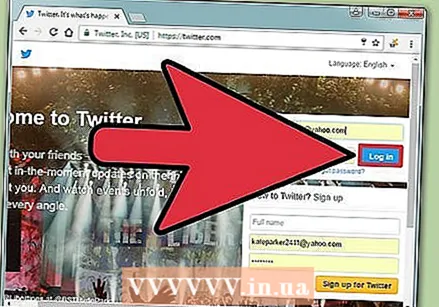 ເຂົ້າສູ່ລະບົບເຂົ້າໃນບັນຊີ Twitter ຂອງທ່ານ. ຖ້າທ່ານເຂົ້າສູ່ລະບົບຢູ່ແລ້ວທ່ານຈະເຫັນອາຫານ Twitter ຂອງທ່ານ. ຖ້າທ່ານຍັງບໍ່ມີບັນຊີ Twitter ເທື່ອແລະຕ້ອງການສ້າງບັນຊີ, ທ່ານສາມາດຮຽນຮູ້ວິທີສ້າງບັນຊີ Twitter ຢູ່ນີ້.
ເຂົ້າສູ່ລະບົບເຂົ້າໃນບັນຊີ Twitter ຂອງທ່ານ. ຖ້າທ່ານເຂົ້າສູ່ລະບົບຢູ່ແລ້ວທ່ານຈະເຫັນອາຫານ Twitter ຂອງທ່ານ. ຖ້າທ່ານຍັງບໍ່ມີບັນຊີ Twitter ເທື່ອແລະຕ້ອງການສ້າງບັນຊີ, ທ່ານສາມາດຮຽນຮູ້ວິທີສ້າງບັນຊີ Twitter ຢູ່ນີ້. 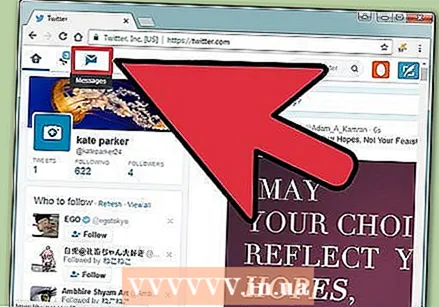 ກົດທີ່ "ຂໍ້ຄວາມ". ຕົວເລືອກນີ້ສາມາດພົບໄດ້ຢູ່ແຈເບື້ອງຊ້າຍດ້ານເທິງລະຫວ່າງຕົວເລືອກ "ແຈ້ງເຕືອນ" ແລະໂລໂກ້ Twitter.
ກົດທີ່ "ຂໍ້ຄວາມ". ຕົວເລືອກນີ້ສາມາດພົບໄດ້ຢູ່ແຈເບື້ອງຊ້າຍດ້ານເທິງລະຫວ່າງຕົວເລືອກ "ແຈ້ງເຕືອນ" ແລະໂລໂກ້ Twitter. 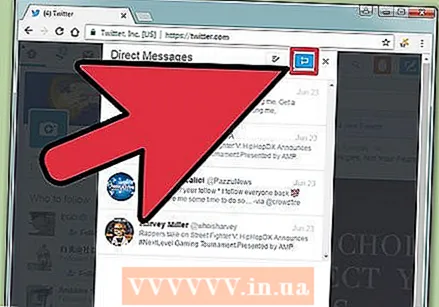 ກົດທີ່ "ຂໍ້ຄວາມ ໃໝ່".
ກົດທີ່ "ຂໍ້ຄວາມ ໃໝ່".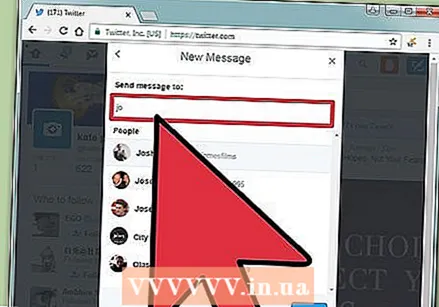 ໃສ່ຊື່ຜູ້ໃຊ້. ອີງຕາມການຕັ້ງຄ່າຂອງຜູ້ໃຊ້, ທ່ານພຽງແຕ່ສາມາດສົ່ງຂໍ້ຄວາມຫາຄົນທີ່ຕິດຕາມທ່ານໄປແລ້ວ.
ໃສ່ຊື່ຜູ້ໃຊ້. ອີງຕາມການຕັ້ງຄ່າຂອງຜູ້ໃຊ້, ທ່ານພຽງແຕ່ສາມາດສົ່ງຂໍ້ຄວາມຫາຄົນທີ່ຕິດຕາມທ່ານໄປແລ້ວ. 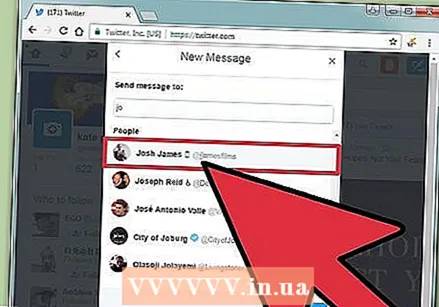 ກົດ ↵ປ້ອນ.
ກົດ ↵ປ້ອນ.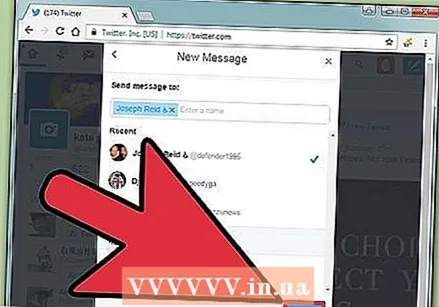 ກົດທີ່ "Next". ໂດຍການກົດປຸ່ມ "Next" ຢູ່ແຈເບື້ອງຂວາລຸ່ມຂອງ ໜ້າ ຕ່າງທ່ານຈະເຫັນກ່ອງຂໍ້ຄວາມ.
ກົດທີ່ "Next". ໂດຍການກົດປຸ່ມ "Next" ຢູ່ແຈເບື້ອງຂວາລຸ່ມຂອງ ໜ້າ ຕ່າງທ່ານຈະເຫັນກ່ອງຂໍ້ຄວາມ. 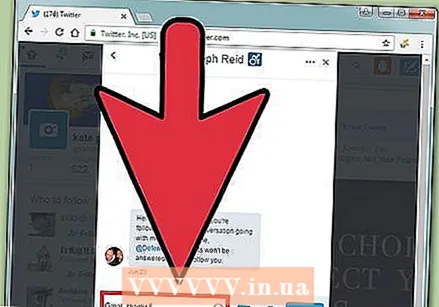 ພິມຂໍ້ຄວາມ. ກ່ອງຂໍ້ຄວາມຕັ້ງຢູ່ທາງລຸ່ມຂອງປ່ອງຢ້ຽມ.
ພິມຂໍ້ຄວາມ. ກ່ອງຂໍ້ຄວາມຕັ້ງຢູ່ທາງລຸ່ມຂອງປ່ອງຢ້ຽມ. - ທ່ານຍັງສາມາດເພີ່ມພາບເຄື່ອນໄຫວ, ພາບເຄື່ອນໄຫວ GIF ແລະຮູບພາບໂດຍການກົດປຸ່ມໄອຄອນທີ່ສອດຄ້ອງກັນຢູ່ຂ້າງກ່ອງຂໍ້ຄວາມ.
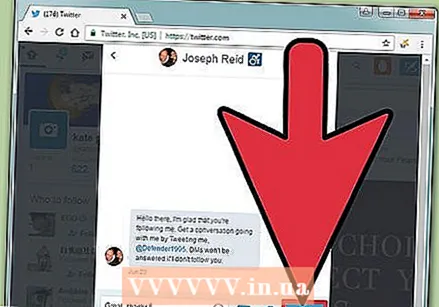 ກົດທີ່ "ສົ່ງ". ຕົວເລືອກນີ້ແມ່ນຕັ້ງຢູ່ແຈເບື້ອງຂວາລຸ່ມຂອງ ໜ້າ ຕ່າງແລະກາຍເປັນກົດທີ່ທ່ານສາມາດພິມໄດ້ເມື່ອທ່ານພິມຂໍ້ຄວາມຫລືເພີ່ມເອເລັກໂຕຣນິກ, ພາບເຄື່ອນໄຫວ GIF ຫລືຮູບພາບ.
ກົດທີ່ "ສົ່ງ". ຕົວເລືອກນີ້ແມ່ນຕັ້ງຢູ່ແຈເບື້ອງຂວາລຸ່ມຂອງ ໜ້າ ຕ່າງແລະກາຍເປັນກົດທີ່ທ່ານສາມາດພິມໄດ້ເມື່ອທ່ານພິມຂໍ້ຄວາມຫລືເພີ່ມເອເລັກໂຕຣນິກ, ພາບເຄື່ອນໄຫວ GIF ຫລືຮູບພາບ. - ອີງຕາມການຕັ້ງຄ່າຂອງຜູ້ໃຊ້, ຜູ້ຮັບອາດຈະຫຼືບໍ່ໄດ້ຮັບແຈ້ງການວ່າລາວໄດ້ຮັບຂໍ້ຄວາມ.
ຄຳ ແນະ ນຳ
- ເມື່ອທ່ານໄດ້ສົ່ງຂໍ້ຄວາມສ່ວນຕົວໃຫ້ຜູ້ໃດຜູ້ ໜຶ່ງ ແລະພວກເຂົາໄດ້ສົ່ງຂໍ້ຄວາມໃຫ້ທ່ານ, ພຽງແຕ່ກົດປຸ່ມກ່ອງດ້ານລຸ່ມຂອງ ຄຳ ຕອບຂອງຄົນອື່ນເພື່ອໃຫ້ມີການສົນທະນາສ່ວນຕົວກັບພວກເຂົາ.
- ທ່ານຍັງສາມາດສົ່ງຂໍ້ຄວາມສ່ວນຕົວຈາກ ໜ້າ ໂປຼໄຟລ໌ຂອງທ່ານໂດຍການກົດທີ່ໄອຄອນຊອງຈົດ ໝາຍ.
ຄຳ ເຕືອນ
- ທ່ານບໍ່ສາມາດເອົາຂໍ້ຄວາມສ່ວນຕົວທີ່ສົ່ງມາ.
- ການສົ່ງຂໍ້ຄວາມໄປຫາຄົນທີ່ທ່ານບໍ່ຕິດຕາມສາມາດເຫັນວ່າເປັນການສົ່ງສະແປມແລະພວກເຂົາສາມາດເຮັດໃຫ້ທ່ານຕິດຂັດຫລືສະກັດທ່ານໄດ້.